WordPressで301リダイレクトを行う方法
公開: 2020-12-01この記事は、 WordPressで301リダイレクトを行う方法を学ぶための簡単なガイドです。 投稿とページのURLを変更したり、Webサイトをあるドメインから別のドメインに切り替えたりする場合は、WordPressで301リダイレクトを設定することを強くお勧めします。
WordPress WebサイトのURL/ドメインを変更するときに、古いドメインの新しい投稿とサイトの以前のトラフィック要素とSEO要素をすべて削除しないように準備する必要があります。
WordPressでは、投稿やページに301リダイレクトを追加するのは簡単です。
301リダイレクトとは何ですか?
301リダイレクトは、Webサイトを特定の位置に永久にリダイレクトする1つの方法です。 あるURLを別のURLにリダイレクトするために使用できるSEOに関するリダイレクトには3つの主要な形式があります。 リダイレクトのいくつかの形式は次のとおりです。
- 301、「恒久的に移動」
- 302、「一時的に移動」
- メタリフレッシュ
301リダイレクトは、 「永続的に移動」 URLを表示し、検索エンジンのリンクジュースの90%以上を最新のURLに転送します。
新しいURLに定期的にアクセスしない場合は、場合に応じて、 302リダイレクトまたは追加のリダイレクトの使用を開始できます。
このガイドでは、永続的な301リダイレクトについて詳しく説明しますが、他の形式のリダイレクトについても自由に学習できます。
いつ301リダイレクトを追加する予定ですか?
301リダイレクトを使用する主な理由は、Webサイトまたはページが再配置され、ユーザーがそれを別のページに配置したいかどうかです。
301リダイレクトをいつ使用できるかを知っておく必要があります。 301リダイレクトが適用される可能性のあるいくつかのケースについて説明しましょう。
- WordPressのインストールディレクトリを変更します。
- サイトを新しいドメインに移行し、以前のWebサイトの既存のURLの新しいURLを指摘したいとします。
- 投稿のURL(パーマリンク)を変更し、古いページにアクセスしたユーザーを転送したいとします。
- あなたはあなたのホームページを希望の目的地に保ちたいです。 エラーが発生しました(wwwバージョンをwww以外のバージョンのホームページにリダイレクトしています)。
これらすべての状況で、URLはすでに更新されているため、ステータスは301である必要があります。
WordPressで301リダイレクトを行う方法は?
WordPressに301リダイレクトを追加するのはかなり簡単です。 永続的な接続またはドメインURLを変更すると、WordPressでいくつかの方法を使用できます。
301リダイレクト–トップ4のWordPressプラグイン
プラグインを使用すると、WordPressで多くのことが管理しやすくなります。驚くべきことに、標準のWordPressプラグインの中には、301リダイレクトを簡単に追加できるものがほとんどありません。
1.シンプルな301リダイレクトプラグイン
これは、301リダイレクトのみを追加するのに役立つWordPress用の別のプラグインです。 Easy 301 Redirectsは、それを行うためのWordPressの最も一般的なプラグインの1つです。
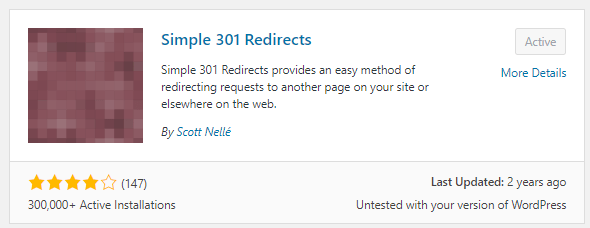
従う必要のある手順は次のとおりです。
- WordPressプラグインライブラリからプラグインをダウンロードしてアクティブ化します。
- 次に、 [設定]>>[301リダイレクト]ページに移動します。
- 古いURLを追加するための2つのクリアボックスが[リクエスト]ボックスに表示され、新しいURLが[宛先]ボックスに表示されます。
- [変更を保存]をクリックすると、301リダイレクトタイプが自動的に追加されます。
このリダイレクトプラグインを使用すると、ワイルドカードを使用することもできます。 ワイルドカードを使用するには、URLボックスのすぐ下にある[ワイルドカードを使用する]チェックボックスをオンにします。 また、リダイレクトするフォルダの名前の後にアスタリスク(*)を付ける必要があります。 画像と例については、以下を参照してください。

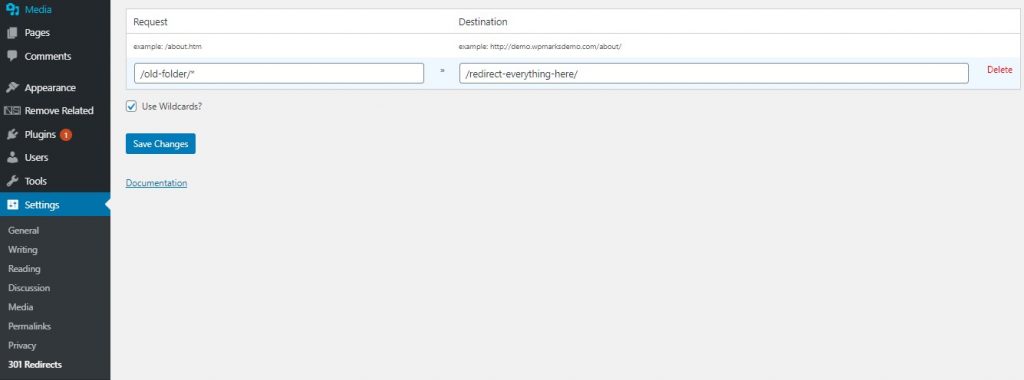
これがあなたにとって完璧な例です:
リクエスト:/ old-folder / *
宛先:/ redirect-everything-here /
2.リダイレクトWordPressプラグイン
リダイレクションは、301リダイレクションに使用できるプラグインです。 また、最も伝統的なWordPressリポジトリプラグインの1つです。
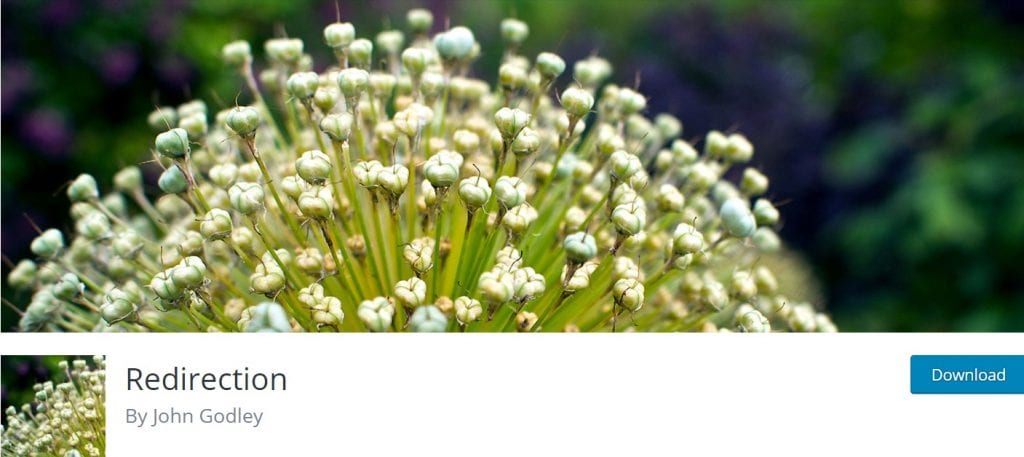
- 最初のダウンロードとアクティブリダイレクションWordPressプラグイン
- プラグインのアクティブ化が完了したら、 [ツール]>>[リダイレクト]に移動します。
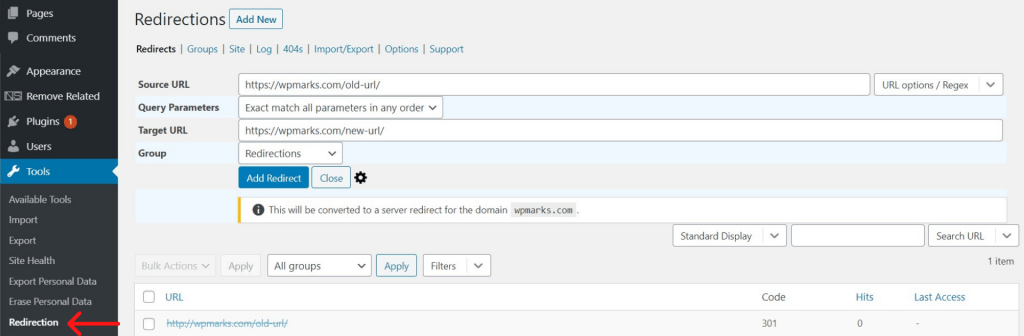
- 転送する古いURLと新しいURLを指定し、[リダイレクトの追加]をクリックします。 URLを現在のURLとターゲットURLに設定します。
- デフォルトタイプの301リダイレクトが追加されました! そして、これがあなたがしなければならないすべてです。
リダイレクトプラグインは、いくつかの追加の可能性を備えた魅力的なプラグインです。
便利な機能の1つは、WordPressで投稿URLを変更すると、301リダイレクトが自動的に追加される場合です。
3.クイックページ/ポストリダイレクトプラグイン
クイックページ/投稿リダイレクトプラグインは、さまざまなリダイレクトタイプをページと投稿にすばやく追加するのに役立ちます(301、302、307、メタ)。
従う必要のある簡単な手順は次のとおりです。
- WordPressプラグインライブラリからプラグインをダウンロードしてアクティブ化します。
- リダイレクトを追加するには、 「スピーディーリダイレクト」と「特定のリダイレクト」の2つの方法があります。
- クイックリダイレクトを追加するには、[クイックリダイレクト]メニューに移動します。
- リクエストURLと宛先URLを開くと、プラグインは自動的に301リダイレクトを追加します。
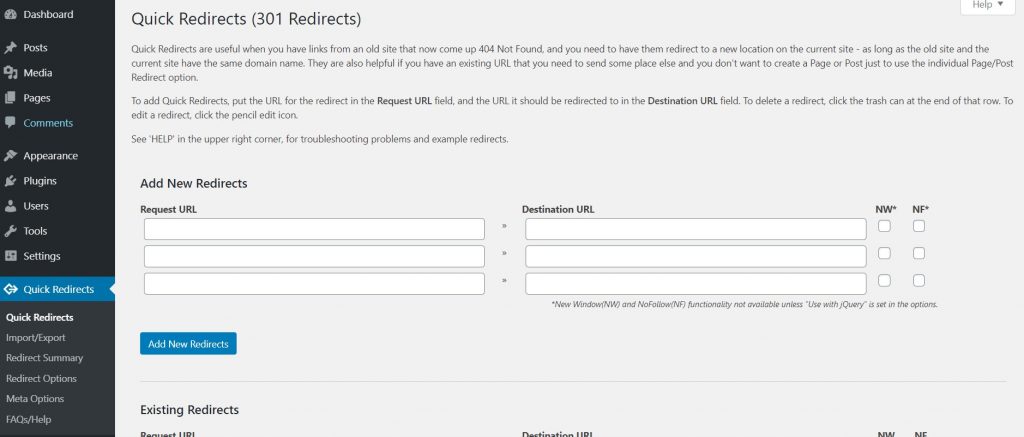
- 行の最後にあるゴミ箱アイコンをクリックして、現在のリダイレクトをアンインストールし、鉛筆編集アイコンを押してリダイレクトを更新します。
- 特定のリダイレクトは、メニューオブジェクト、冗長な投稿をリダイレクトしたり、ページを別のアドレスにリダイレクトしたりするのに役立ちます。
- リダイレクト/宛先URLを追加するためのメタボックスが表示されます(下の画像を参照)。
このプラグインで提案したい実用的な選択の1つは、検索エンジンのジュースランクをリダイレクトURLに移動したくない場合は、接続'rel =” nofollow”を追加できることです。
301.htaccessファイルでリダイレクト
プラグインを使用すると、301リダイレクトをいくつかのWordPressの記事やページにすばやく適用できるので、Webサイト全体を別のドメインに移管した場合はどうすればよいでしょうか。 自分で更新する必要があります。 あなたがプロユーザーであるか、あなたの状態に依存するかどうかにかかわらず、301を追加するためのhtaccessファイルは手動でリダイレクトします。
FileZillaやCyberduckなどのFTPクライアントを使用して、アカウントに接続し、FTPアクセスを取得する必要があります。
サインインすると、インストールのWordPressルートに詳細が記載されている.htaccessファイルが表示されます。
.htaccessファイルの内容がどのように見えるかの例を次に示します。
#BEGIN WordPress
<IfModule mod_rewrite.c>
RewriteEngineオン
RewriteBase /
RewriteRule ^ index \ .php $-[L]
RewriteCond%{REQUEST_FILENAME}!-f
RewriteCond%{REQUEST_FILENAME}!-d
RewriteRule。 /index.php [L]
</ IfModule>
#WordPressを終了これは、パーマリンクの設定を更新または調整するときにWordPressが添付するコードです。
まとめる
おめでとうございます、あなたはついにWordPressで301リダイレクトを行う方法を学びました。 さらに、訪問者の何人かは、 WordPressでテキストを中央に配置する方法についても私たちに尋ねました。 これに関する専用の記事をチェックしてください。
この投稿を楽しんだら、 YouTubeチャンネルでWordPressビデオチュートリアルを購読してください。 Pinterestでフォローすることを忘れないでください。
常に改善の動機となるため、訪問者からのあらゆる種類の提案を受け入れます。 以下にコメントしてください。
